6 maneiras de ativar o botão direito do mouse em sites que o desativaram
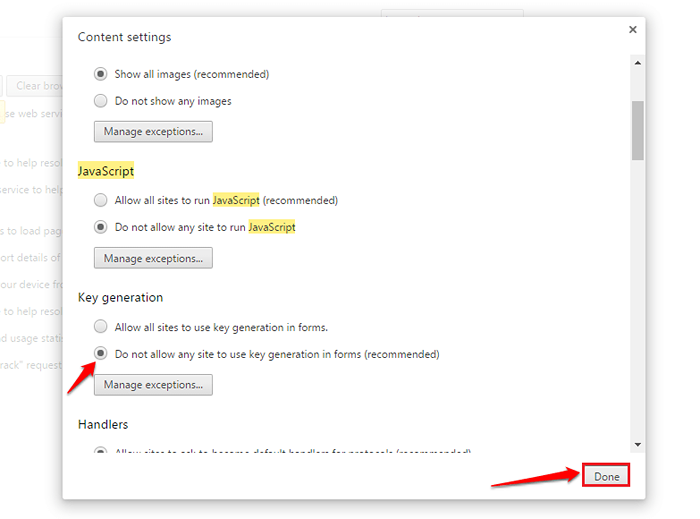
- 3479
- 1014
- Howard Fritsch
As principais maneiras de ativar o botão direito do mouse em sites que o desativam:- Então você chega a este site, que tem várias citações bonitas e clica com o botão direito do mouse em uma das citações para copiá -lo e depois é notificado de que não pode copiar a citação, pois o administrador não quer o conteúdo do seu site ser copiado. Bem, já não fique decepcionado. Existem várias maneiras de usar que você pode ignorar facilmente este filtro. Mergulhe no artigo para aprender a copiar textos de um site que desativou o recurso de clique com o botão direito. Se você deseja aprender a copiar imagens de um site sem recurso de clique com o botão direito, você pode consultar o nosso artigo sobre o tópico Salvar imagens em sites com o botão direito do clique em Chrome
Índice
- Método 1 - digitando um código no URL
- Método 2 - usando extensões de navegador
- Método 3 - Desativando JavaScript do navegador
- Método 4 - usando o código -fonte do site
- Método 5 - salvando a página da web
- Método 6 - usando um proxy da web
Método 1 - digitando um código no URL
Este é o mais fácil de todos os métodos. Em primeiro lugar, você precisa navegar para o site que desativou o recurso de clique direito. Em seguida, copie-se o código abaixo na barra de URL.
JavaScript: void (documento.ONCONTEXTMENU = NULL);
Isso ignorará o alerta JavaScript no respectivo site. A desvantagem de usar esta opção é que você precisa repetir a mesma etapa toda vez que deseja usar um clique direito.
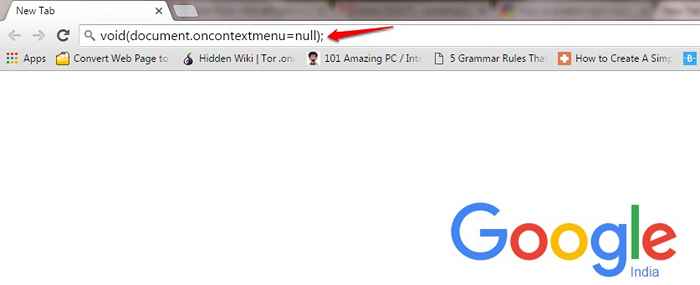
Método 2 - usando extensões de navegador
Existem várias extensões para diferentes navegadores que ajudam você a recuperar o recurso de clique direito. Uma dessas extensão do navegador para Google Chrome, que permite o recurso de clique direito é Tocópia direita.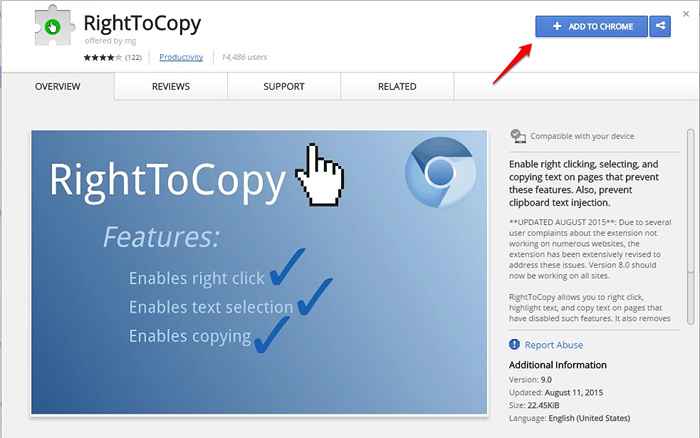
Então é assim que você pode invadir um site que desativou o recurso de clique com o botão direito e copie seu conteúdo. Mas lembre -se de que isso poderia levar você em apuros como obviamente se eles tiverem o recurso de clique direito desativado, eles não querem que seu conteúdo seja copiado. Espero que você tenha achado o artigo útil.
Método 3 - Desativando JavaScript do navegador
Se você frequentemente usa cliques direito, seguir o primeiro método pode ser bastante cansativo. Você pode desativar a opção JavaScript como um todo, para o broswer da web que você usa. Siga as etapas abaixo para desativar o JavaScript em Google Chrome. Configurações semelhantes estão disponíveis em outros navegadores da Web, como Borda, Internet Explorer, Raposa de fogo etc.
Primeiro de tudo, clique no ícone de engrenagem no canto superior direito do seu Google Chrome. No menu que é expandido, clique na opção nomeada Configurações.
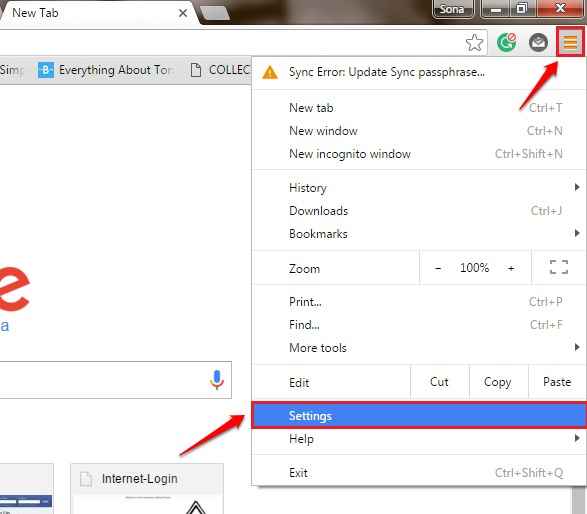
Começe a digitar JavaScript no Barra de pesquisa de configurações como mostrado na captura de tela dada abaixo. Isso resultará em Google Chrome exibindo uma seção chamada Privacidade. Clique no botão nomeado Configurações de conteúdo de lá.
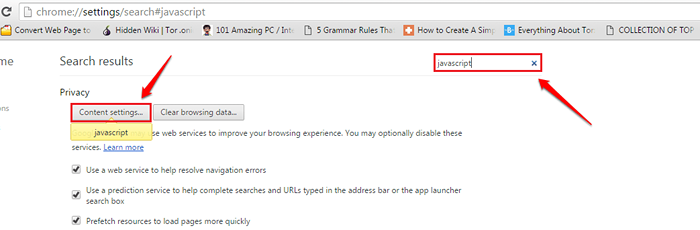
Como a seguir, verifique a caixa de seleção correspondente à opção Não permita que nenhum site execute JavaScript. Depois de terminar, acerte o Feito botão na parte inferior.
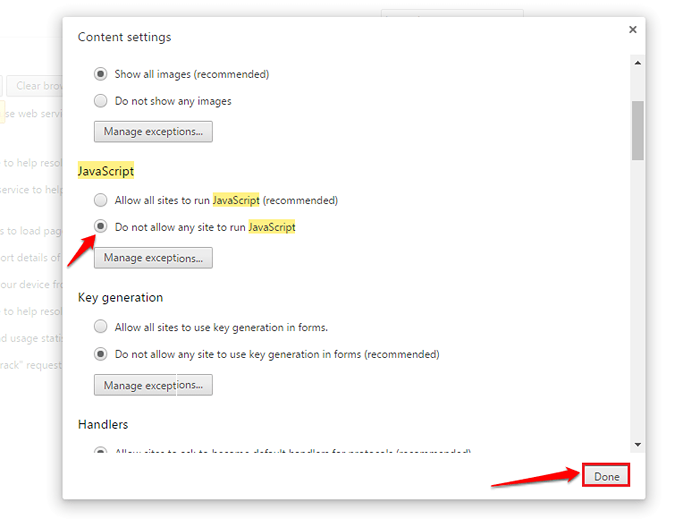
Método 4 - usando o código -fonte do site
Você pode visualizar o código -fonte de qualquer site batendo Ctrl+u teclas juntas. O recurso de clique com o botão direito do mouse não será desativado para o código -fonte de um site. Siga as etapas dadas abaixo para saber sobre este método.
Navegue até o site que desativou o recurso de clique com o direito. Agora pressione Ctrl+u teclas juntas. Isso abrirá o código fonte do site.
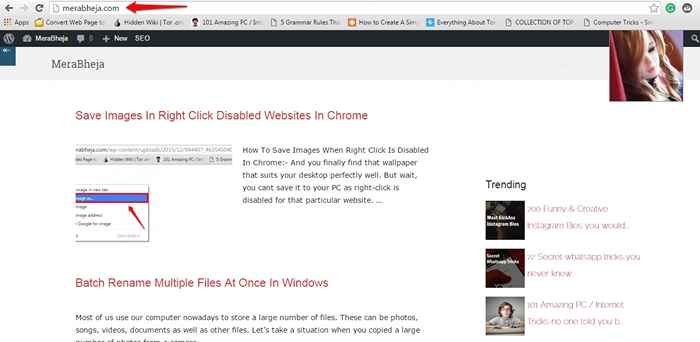
O código -fonte seria um pouco parecido com o dado na captura de tela a seguir. Agora você pode usar o recurso de clique com o botão direito para copiar o texto que deseja.
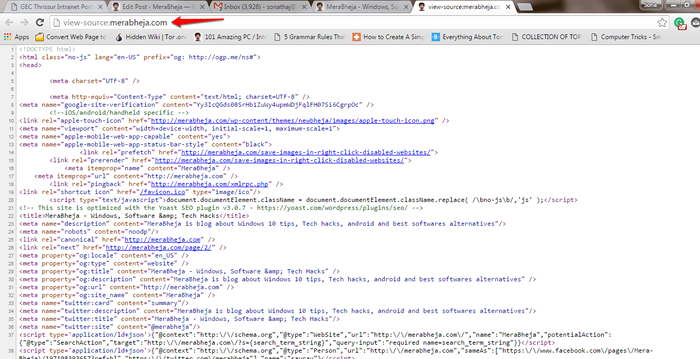
Método 5 - salvando a página da web
Você pode salvar uma página da web usando a combinação de teclas Ctrl+s. Depois que a página for salva, você pode abrir a página salva e usar o botão direito do clique para copiar seu conteúdo, pois o clique com o botão direito do mouse não será desativado para páginas salvas.
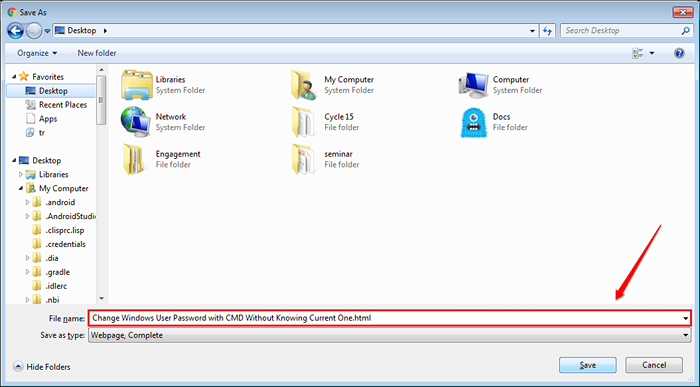
Método 6 - usando um proxy da web
Você pode usar um site do servidor proxy para usar o recurso de clique com o botão direito. Para isso, vá a um site como o FilterByPass. Uma vez lá, você pode verificar a opção Remova scripts Conforme mostrado na captura de tela abaixo, para usar o recurso de clique com o botão direito.
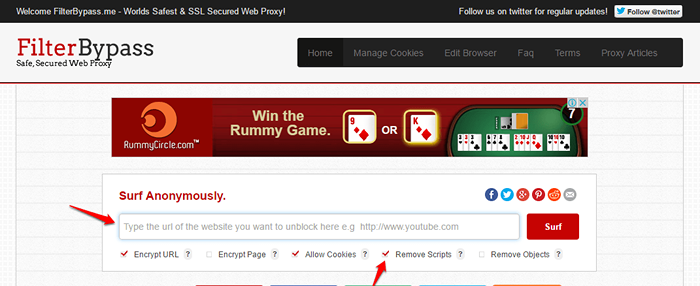
- « Encontre qual geração seu PC do Windows é?
- Como salvar imagens em sites com direito clique com o botão direito do clique no Chrome »

